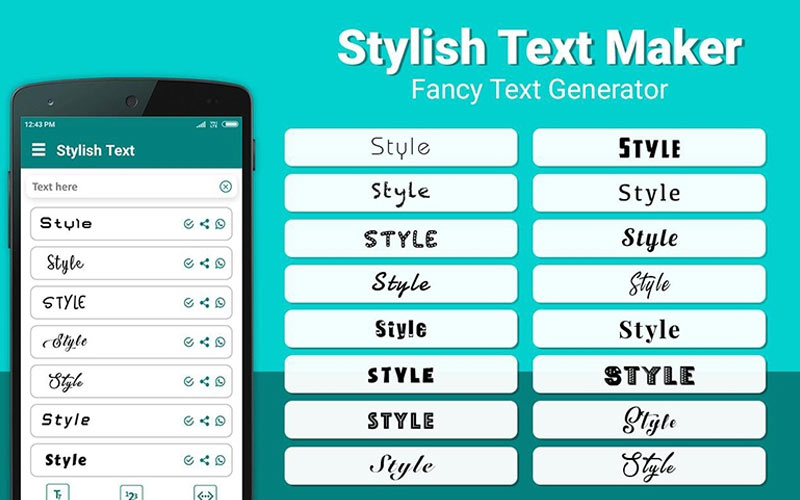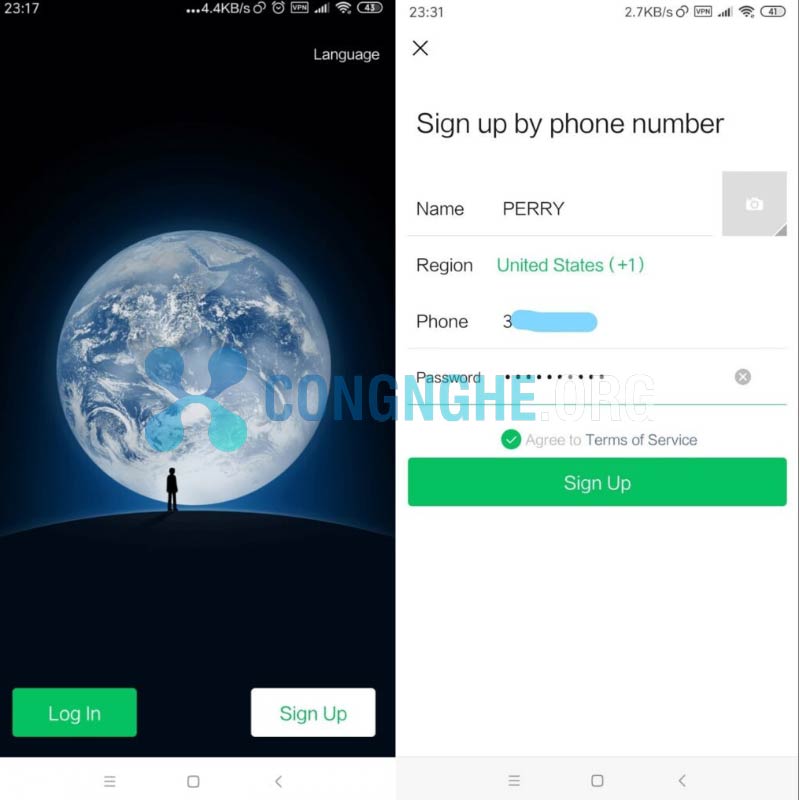Nếu bạn nhập sai mật khẩu quá nhiều lần, iPhone của bạn sẽ bị khóa và bạn không thể kết nối với iTunes. Nhưng đừng lo lắng, có một cách thoát khỏi tình huống này. Nếu bạn quan tâm đến chủ đề này, bài viết sau đây của Congnghe.org sẽ chỉ cho bạn cách dễ dàng mở iPhone bị vô hiệu hóa kết nối iTunes chính xác nhất.
iPhone bị vô hiệu hóa có nghĩa là gì và lỗi này đến từ đâu?
Trong trường hợp phổ biến, iPhone bị vô hiệu hóa đơn giản có nghĩa là bạn đã mở khóa iPhone của mình quá nhiều lần bằng cách nhập sai mật khẩu.
Để bảo vệ thông tin cá nhân của người dùng trên thiết bị iOS, Apple sẽ khóa thiết bị trong một khoảng thời gian nếu nghi ngờ có truy cập trái phép. Nếu bạn cố gắng nhập sai mật khẩu quá nhiều lần, sẽ mất nhiều thời gian để nhập mật khẩu cho đến khi “iPhone bị vô hiệu hóa kết nối với iTunes“, sau đó iPhone của bạn sẽ bị vô hiệu hóa vĩnh viễn.

iPhone của bạn bị vô hiệu hóa trong bao lâu?
- Nhập sai mật khẩu 6 lần: iPhone của bạn sẽ bị vô hiệu hóa trong 1 phút.
- Nhập sai mật khẩu 7 lần: iPhone của bạn sẽ bị vô hiệu hóa trong 5 phút.
- Nhập sai mật khẩu 8 lần: iPhone của bạn sẽ bị vô hiệu hóa trong 15 phút.
- Bạn nhập sai mật khẩu 9 lần: iPhone của bạn sẽ bị vô hiệu hóa trong 60 phút. Nhập sai mật khẩu 10 lần: iPhone của bạn sẽ bị vô hiệu hóa ngay lập tức và không thể kết nối với iTunes. Lúc này màn hình điện thoại sẽ hiển thị “iPhone is Disabled”. Nghiêm trọng hơn, nếu bạn đã bật tính năng xóa dữ liệu trên iPhone trước đó, việc nhập sai mật mã nhiều lần sẽ xóa sạch dữ liệu của bạn.
Các cách xử lý iPhone với iTunes bị vô hiệu hóa
Dưới đây là hướng dẫn chi tiết các cách xử lý máy bị vpo hiệu hóa kết nối iTunes.
Khôi phục iPhone bị vô hiệu hóa bằng iTunes
Để khắc phục lỗi iPhone không kết nối được với iTunes, bạn có thể thực hiện như sau:
Trường hợp 1: iPhone của bạn chưa bao giờ được đồng bộ hóa với iTunes trên máy tính của bạn.
Bước 1: Tiến hành kết nối iPhone với máy tính. Để thực hiện việc này, bạn cần kết nối iPhone với máy tính bằng cáp như USB Lightning hoặc USB Type C và tắt iPhone.
Bước 2: Đặt iPhone của bạn về chế độ DFU và khôi phục nó. Bước tiếp theo, người dùng cần mở phần mềm iTunes trên máy tính. Sau đó, bạn sẽ thấy một thông báo rằng iPhone của bạn bị vô hiệu hóa có nghĩa là iPhone của bạn bị vô hiệu hóa.
Ở thủ thuật này, người dùng nhấn và giữ đồng thời 2 nút (nút home và nút nguồn) trong vài giây rồi thả nút nguồn nhưng vẫn giữ nút home để bật iPhone và đưa máy về chế độ DFU.
Bạn sẽ phải đợi một lúc để iTunes kết nối với iPhone của bạn. Sau đó, bạn sẽ thấy một thông báo trên màn hình rằng iTunes đã kết nối với iPhone của bạn. Nhả nút Home khi bạn thấy thông báo này.
Khi quá trình này hoàn tất, bạn sẽ thấy thông báo trên màn hình máy tính có nội dung “iTunes đã phát hiện iPhone ở chế độ khôi phục. Bạn phải khôi phục iPhone này để sử dụng với iTunes.“
Bây giờ tất cả những gì bạn phải làm là nhấp vào OK để tiếp tục quá trình khôi phục iPhone bị vô hiệu hóa.
Xem thêm: Hướng dẫn chi tiết cách dùng 2 messenger cùng lúc trên iPhone
Trường hợp 2: iPhone đồng bộ hóa định kỳ với iTunes bằng cách kết nối nó với máy tính
Bước 1: Kết nối iPhone của bạn với iTunes. Ở bước này, bạn cần kết nối iPhone với iTunes trên máy tính bằng cáp. Sau đó nhấn nút Sao lưu ngay bây giờ. Nhấn nút này để sao lưu tất cả dữ liệu trên iPhone của bạn.
Bước 2: Tiến hành khôi phục dữ liệu. Bạn sẽ phải đợi cho đến khi quá trình sao lưu này kết thúc và bạn đã truy xuất được tất cả dữ liệu của mình. Sau khi hoàn tất, hãy nhấp vào nút Khôi phục bản sao lưu và duyệt đến bản sao lưu mới nhất của bạn. Nhấn vào bản sao lưu này.
Đối với các bước còn lại, bạn sẽ phải đợi cho đến khi quá trình khôi phục bản sao này hoàn tất. Sau đó nhập đúng tài khoản iCloud. Bây giờ bạn có thể dễ dàng truy cập lại iPhone của mình.
Khôi phục iPhone bị vô hiệu hóa bằng iCloud
Bước 1: Bạn cần truy cập trang web iCloud tại Đây. Nhớ đăng nhập bằng ID Apple của bạn
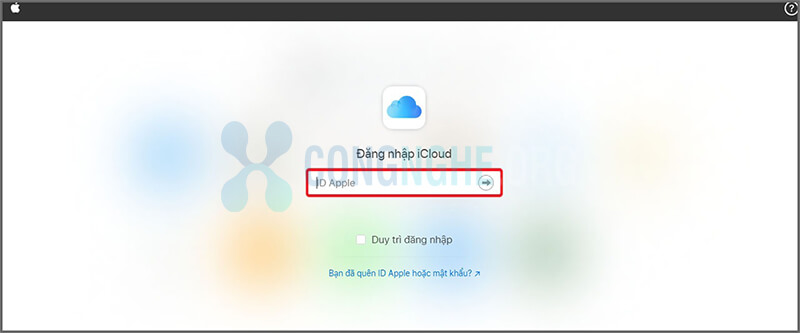
Bước 2: Tiến hành xóa dữ liệu cũ và sử dụng lại bản sao lưu mới nhất. Tại thời điểm này, chọn Tìm iPhone của tôi
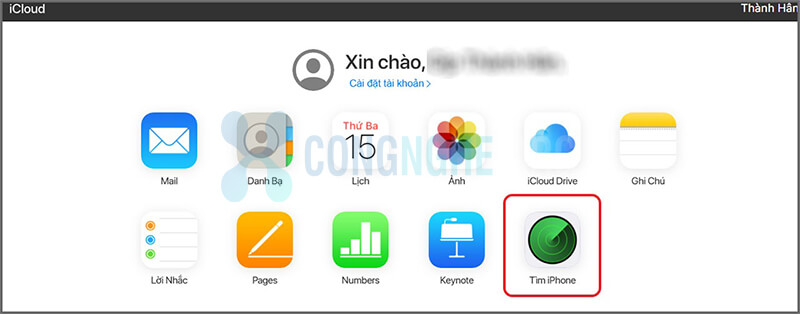
Bước 3: Tiếp tục chọn tất cả các thiết bị. Sau đó nhấn vào tên thiết bị iPhone của bạn. Cuối cùng, nhấp vào Xóa iPhone để xóa dữ liệu cũ. Tại thời điểm này, iPhone của bạn sẽ bắt đầu quá trình thiết lập lại thiết bị. Sử dụng bản sao lưu mới nhất để khôi phục dữ liệu và mở khóa iPhone của bạn.
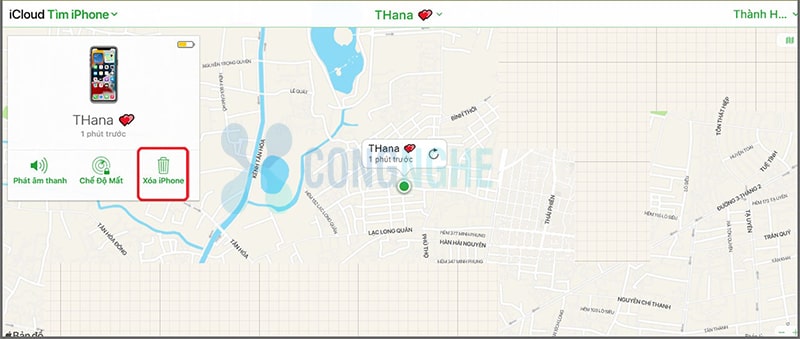
Lời kết
Trên đây CongNghe.org đã hướng dẫn đến bạn 2 cách xử lý iPhone bị vô hiệu hóa kết nối iTunes nhanh chóng nhất. Tôi hy vọng bạn tìm thấy bài viết này hữu ích và có thể giúp bạn xử lý được tình trạng này nếu không may gặp phải.

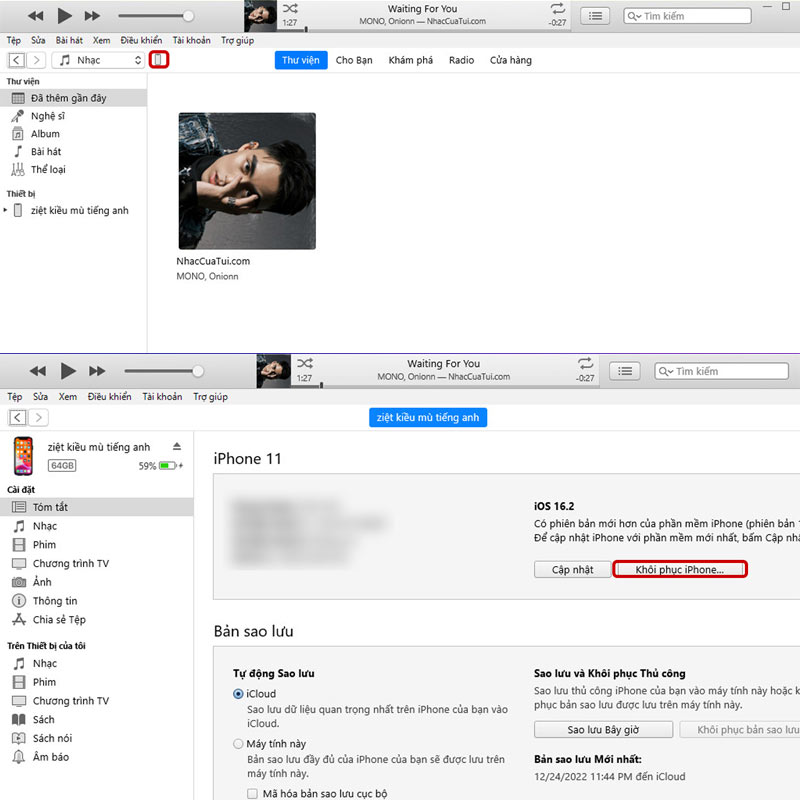


![[Giải đáp] Cách đổi mật khẩu iCloud khi quên câu hỏi bảo mật doi-mat-khau-icloud-khi-quen-cau-hoi-bao-mat4](https://congnghe.org/wp-content/uploads/2023/07/doi-mat-khau-icloud-khi-quen-cau-hoi-bao-mat4.jpg)